iPhone
iPhone に標準でインストールされているメールアプリでの設定マニュアルです。
※ マニュアル作成時のバージョンは iOS9.0 です。
設定画面を開きます
- 「設定」を起動します。

- 「メール/連絡先/カレンダー」を開きます。
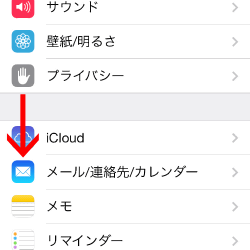
初期設定を行います
- 「アカウントを追加」を開きます。
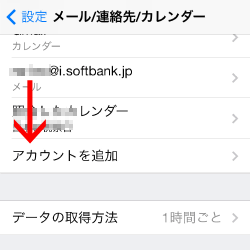
- 「その他」を開きます。
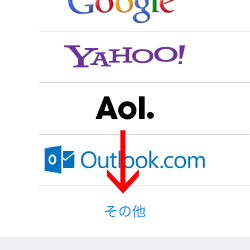
- 「メールアカウントを追加」を開きます。
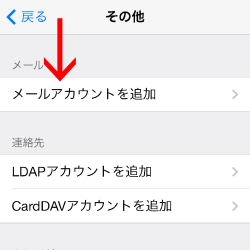
- 「新規アカウント」設定画面が表示されます。
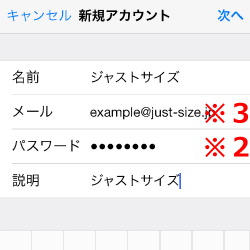
JSNレンタルサーバーから送信された「設定情報」をご確認ください。
- 標準メールアドレス
-- サービス設定情報 ------------------------------------------ アカウント : example ※1 パスワード : ******** ※2 メールアドレス : example@just-size.net ※3 POP3/SMTPサーバー : XXXXX.just-size.net ※4 -- サービス設定情報 ------------------------------------------ - 追加メールアドレス
-- サービス設定情報 ------------------------------------------ 追加メールアカウント POP3/SMTPサーバー : XXXXX.just-size.net ※4 メールアドレス1 : example@just-size.net ※3 アカウント : example_just-size.net ※1 パスワード : ******** ※2 メールアドレス2 : example2@just-size.net ※3 アカウント : example2_just-size.net ※1 パスワード : ******** ※2 -- サービス設定情報 ------------------------------------------
設定項目
名前 メール送信時の差出人名になります。任意です。 メール 設定するメールアドレス ※3 を入力します。 パスワード 該当するパスワード ※2 を入力します。 説明 メールアドレスの説明を入力します。任意です。 「次へ」ボタンを押します。
- 標準メールアドレス
- 設定を入力します。
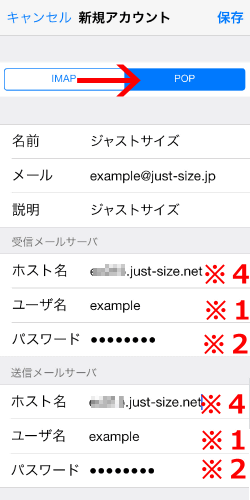
「POP」を選択します。
受信メールサーバ・送信メールサーバ
ホスト名 ご利用のメールサーバー名 ※4 を入力します。 ユーザ名 該当するアカウント名 ※1 を入力します。 パスワード 該当するパスワード ※2 を入力します。 「保存」ボタンをクリックします。
- SSLに対応していないため、「SSLで接続できません」と表示されます。
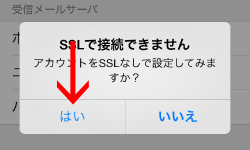
「はい」を押します。
以上で設定完了です。
トラブルシューティング
- 設定後に「検証中」と表示されたまま動きません。
- 検証に時間が掛かる場合があります。しばらくお待ちください。
- エラー「POPサーバ "XXX000.just-size.net" が応答しません。――。」
- 「ホスト名」の設定を今一度お確かめください。
- エラー「メールを取得できません "XXX000.just-size.net"用のユーザ名またはパスワードが間違っています。」
エラー「メールを送信できません "XXX000.just-size.net"用のユーザ名またはパスワードが間違っています。」 - 「ユーザ名」と「パスワード」の設定を今一度お確かめください。
関連ページ
- マニュアル「メールが送信/受信できない場合」
- よくあるご質問と回答「メールについて」